
جدول المحتويات:
- مؤلف John Day [email protected].
- Public 2024-01-30 07:41.
- آخر تعديل 2025-01-23 12:54.

يعتبر Mighty Mouse منتجًا رائعًا ، ولكنه ليس منتجًا مثاليًا أبدًا. بعد فترة من استخدامها ، يمكن أن تجمع كرة التمرير ما يكفي من الغبار لجعلها معطلة تمامًا. لقد رأيت بعض الأوصاف حول كيفية تنظيف كرة التمرير بقطعة قماش وبعض منتجات التنظيف ، وبعض الأوصاف حول كيفية فتح الماوس ، لكنني ما زلت قررت تقديم تعليمات مفصلة حولها.
الخطوة 1: ما سوف تحتاجه

- Apple Mighty Mouse = D - قاطع Olfa (أو أي سكين حرفية اعتدت عليه) - غراء فائق - مفك براغي دقيق من Philips
الخطوة 2: قم بإزالة الحلقة الخارجية


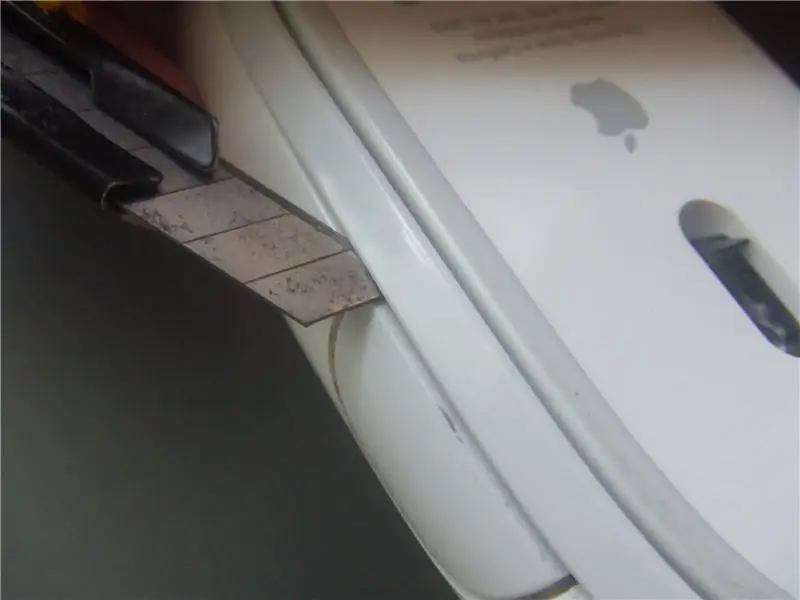

هذا اختياري. لقد رأيت بعض الأشخاص يفتحون الماوس دون إزالة الحلقة الخارجية ، ولكن بعد ذلك سيمنعك السلك من فصل النصفين وسيكون من الصعب بعض الشيء العمل. لذلك أفضل قضاء المزيد من الوقت في هذا الأمر لتسهيل العملية لاحقًا. - باستخدام السكين ، ابدأ في فك الحلقة من الأزرار الجانبية. يتم لصقها بالجسم في نقاط مختلفة ، لذلك ستسمع بين الحين والآخر طقطقة من الصمغ يتلاشى. - اعمل بعناية في طريقك حول القاعدة حتى يتحرر كل شيء. سيبدو الأمر صعبًا جدًا حول الجزء السفلي على وجه الخصوص ، لكنه في النهاية سوف يتلاشى. كن حذرًا جدًا وخذ وقتك. الحلقة هشة ومرنة ، لذا حاول ألا تثنيها أثناء القيام بذلك ، وإلا ستنتهي بشيء كهذا.
الخطوة 3: الكراك مفتوحًا




- استخدم مفك البراغي الدقيق أو السكين لفك القاعدة من الجسم. القليل من النفوذ مع الأداة سيفي بالغرض.
هذا هو المكان الذي ستثبت فيه حلقة الاستبقاء الحبل بالجسم ، ولكن كما قمنا بإزالته بالفعل ، فإن الأجزاء مستقلة ، باستثناء الكابلات الداخلية. - افصل الكابلين الداخليين بحذر عن طريق دفع العبور الأسود الذي يحملهما.
الخطوة 4: حرر الكرة




هذا هو المكان الذي تبدأ فيه الأمور في التلاشي حقًا ، لذا تأكد من القيام بذلك على سطح مستقيم لمنع أي قطع من التدحرج.
- فك الغطاء الأسود الذي يحمل كرة التمرير. - افصل القطعة الداخلية من الغطاء الأسود عن طريق الضغط على الأقفال الموجودة على الجانب. - أخرج القطعة المركزية من العلبة المعدنية وافصلها عن بعضها.
الخطوة الخامسة: التنظيف = د


- نظف كل من الأسطوانات الأربع بعناية وأعدها مرة أخرى ، حتى لا تفقد الاتجاه.
- نظف الكرة إذا احتجت لذلك وضعها مرة أخرى. - الآن فقط ضع كل شيء معًا مرة أخرى حتى تترك بالماوس وحلقة التثبيت غير اللاصقة.
الخطوة 6: صمغ الحلقة مرة أخرى


هذا أيضًا اختياري. إذا كنت ترغب في إبقاء الحلقة مغلقة ، لتسهيل عملية التنظيف التالية ، فستعمل بشكل جيد. ومع ذلك ، يتم تثبيت السلك في مكانه بواسطة الحلقة ، لذلك بدونه ، قد يعيق السلك أحيانًا طريق الماوس.
لذا ما تحتاجه هو بضع قطرات من الغراء الفائق للحفاظ على الحلقة ثابتة. واحد على كل حافة قطرية للقاعدة. لحظات قليلة حتى يجف و Mighty Mouse الخاص بك هو الأقوياء مرة أخرى!
موصى به:
كيفية تنظيف مروحة وحدة المعالجة المركزية: 8 خطوات

كيفية تنظيف مروحة وحدة المعالجة المركزية: يمكن أن يؤدي الفشل في تنظيف مروحة وحدة المعالجة المركزية إلى إبطاء المروحة أو تعطلها تمامًا. في حالة فشل المروحة ، ستزداد درجات الحرارة داخل وحدة النظام بشكل كبير ، مما يؤدي إلى احتمال حدوث ارتفاع في درجة الحرارة. يساعدك هذا الفيديو
كيفية تنظيف أي وحدة تحكم ألعاب تقريبًا: 5 خطوات

كيفية تنظيف أي وحدة تحكم ألعاب تقريبًا: لدي عدد قليل من وحدات التحكم Logitech Dual Action التي أستخدمها لمحاكي Raspberry Pi الذي سأقوم بتحميل Instructable عليه قريبًا. أكثر من عام) ، معظم الأزرار الموجودة على
كيفية تنظيف كمبيوتر الألعاب: 6 خطوات

كيفية تنظيف جهاز كمبيوتر للألعاب: مجرد رسالة سريعة ، فقدت الإمدادات الخاصة بي أثناء الشحن ، لكنني سأعيد ترتيبها. في غضون ذلك ، استخدمت صورًا مخزنة أشعر أنها تمثل العملية بشكل أفضل. بمجرد استلام المستلزمات الخاصة بي ، سأقوم بتحديث الصور عالية الجودة الخاصة بي
كيفية تنظيف وتنظيف جهاز الكمبيوتر الخاص بك: 5 خطوات

كيفية تنظيف وتنظيف جهاز الكمبيوتر الخاص بك: !!! يرجى قراءة جميع الشرائح قبل البدء في الخطوة !!! ======================================== ======== أهلا ومرحبًا بكم في أهم شيء ستراه اليوم! سوف نتعلم كيف نحافظ بشكل صحيح على حواسيب
كيفية تنظيف لوحة المفاتيح: 5 خطوات

كيفية تنظيف لوحة المفاتيح: يعلم الجميع مدى البغيض عندما يقع الفتات في لوحة المفاتيح ، وليس لدى الكثير من الناس أي فكرة عن كيفية حل هذه المشكلة. يستخدم الأشخاص لوحات المفاتيح في المنزل أو في المدرسة أو في العمل ، وما إلى ذلك. نظرًا لتكرار استخدامنا لأجهزة الكمبيوتر ، فهي طبيعية فقط
